Реклама
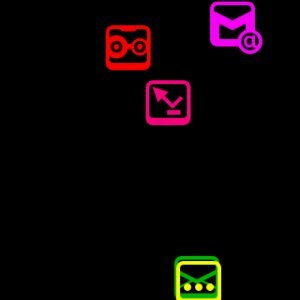 Некоторые устройства Android не имеют специальных светодиодных уведомлений. У моего собственного Acer Liquid E они есть, а у Samsung Galaxy S (например) нет. Поэтому, если вы на несколько секунд покидаете устройство и хотите узнать, пытался ли кто-нибудь связаться с вами, пока вас не было, вам нужно разблокировать его и проверить уведомления Android. Если вы делаете это несколько раз в день, это может стать проблемой. Но если вы используете NoLED, вам может и не понадобиться.
Некоторые устройства Android не имеют специальных светодиодных уведомлений. У моего собственного Acer Liquid E они есть, а у Samsung Galaxy S (например) нет. Поэтому, если вы на несколько секунд покидаете устройство и хотите узнать, пытался ли кто-нибудь связаться с вами, пока вас не было, вам нужно разблокировать его и проверить уведомления Android. Если вы делаете это несколько раз в день, это может стать проблемой. Но если вы используете NoLED, вам может и не понадобиться.
Для такого простого приложения интерфейс конфигурации NoLED удивительно богат. Но прежде чем мы углубимся в настройку, позвольте мне показать вам, как выглядят уведомления:
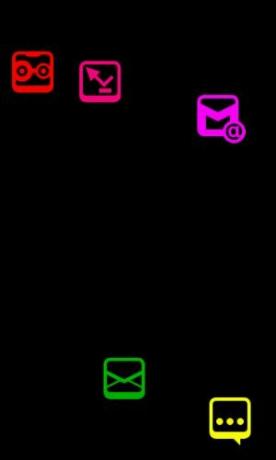
Иконки говорят сами за себя. Что на скриншоте не видно, так это то, что они продолжают перемещаться по всему экрану, чтобы предотвратить ожог экрана. Так что это больше похоже на красочную заставку, чем на набор статических уведомлений. Тем не менее, поскольку каждый значок имеет разные цвета, его легко заметить, если вы получили новое электронное письмо или сообщение GTalk.
Если значки кажутся немного большими, не беспокойтесь - вы также можете сделать так, чтобы NoLED выглядел так:
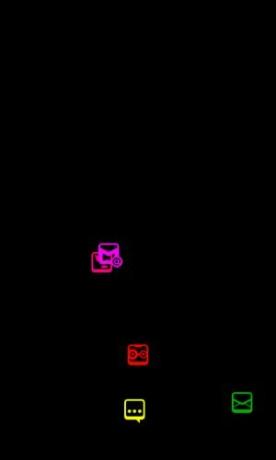
И даже так:
Да, просто черный экран с кучей крошечных цветных квадратов, каждый из которых занимает всего несколько пикселей. В этом режиме пиксели все еще перемещаются, но только в верхнем левом углу устройства (или в правом верхнем углу, настраиваются). Тем не менее, он требует очень хорошей памяти для цветов, поэтому хорошо, что вы можете настроить каждый цвет по своему вкусу:
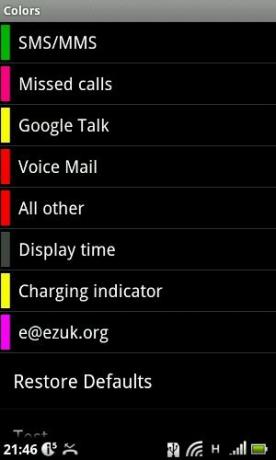
Это подводит нас к интерфейсу конфигурации. Итак, давайте рассмотрим некоторые из его возможностей, начав с основного экрана:
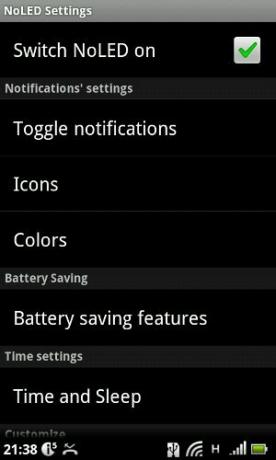
Эта первая настройка - не единственное, что вам нужно сделать, чтобы включить NoLED. Вам также необходимо разместить виджет на рабочем столе и активировать его или перезагрузить телефон (по умолчанию NoLED запускается при запуске).
Для меня две основные проблемы с NoLED заключаются в том, что я обычно не использую экран блокировки (он мне не нужен на моем устройстве), и что использование ЖК-дисплея для уведомлений может разряжать аккумулятор довольно быстро. Хотя по первому вопросу ничего не поделаешь (NoLED требует экран блокировки), давайте посмотрим, какие функции энергосбережения мы можем использовать:
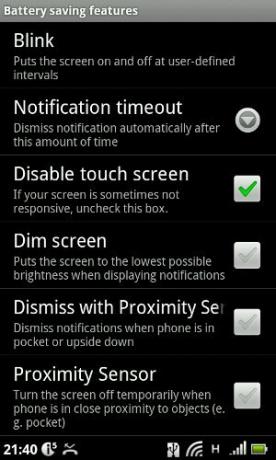
Это одно умное приложение! Он может переключать питание на экран в определенные пользователем интервалы времени (например, 500 мс, затем 8 секунд) и использовать телефон датчик приближения, чтобы определить, когда он находится в вашем кармане или на столе лицом вниз, где вы вряд ли увидите экран.
Еще одна функция экономии заряда аккумулятора - спящий режим:
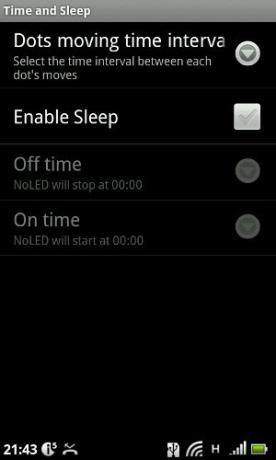
Вы можете настроить NoLED таким образом, чтобы он не работал ночью, а утром снова включался. Это означает, что ночью он не включит экран вашего телефона и не потратит заряд батареи.
Я мог бы продолжать и продолжать, но я не хочу утомлять вас полным перечнем всего, что позволяет настроить NoLED. Достаточно сказать, что это приложение позволяет вам настроить все - даже его язык интерфейса, который был локализован для более чем дюжины различных языков.
Это одно из самых мощных бесплатных приложений для Android, которое я просматривал за последнее время, и оно застало меня врасплох. Его основная функция настолько проста, что я не понимал, насколько ее можно настроить, пока не начал копаться. Я ожидал, что интерфейс конфигурации будет состоять из пары базовых настроек, и он был просто потрясен всеми опциями. Если на вашем устройстве нет светодиодных уведомлений, это выглядит как окончательное решение.